Exporter les écritures comptables
La fonctionnalité décrite dans cet article permet d’exporter le solde total de chaque compte général pour une période spécifique dans un fichier texte brut (ASCII) au format CED. Vous pouvez ensuite importer le fichier généré dans un logiciel tiers pour créer un état comptable en fonction des exigences spécifiques au pays/à la région.
Cette fonctionnalité est disponible pour les entités juridiques dont l’adresse principale est en Belgique.
Conditions préalables
Créer des journaux de validation
- Accédez à Comptabilité>Paramétrage du journal>Journaux de validation.
- Sur la page Paramétrage du journal, sélectionnez Créer. Les journaux de validation et les souches de numéros correspondantes sont créés automatiquement.
Exporter les écritures comptables dans un fichier texte brut ASCII au format CED
Paramétrage
Depuis le référentiel global Microsoft, importez les dernières versions des configurations de rapports électroniques (ER) pour le format de rapport suivant.
Version Dynamics 365 Finance Nom de la configuration Avant 10.0.16 Format d’exportation des écritures comptables (BE) sous États comptables>modèle Exportation des écritures comptables (BE). À partir de 10.0.16 Exportation des données de comptabilité générale sous le modèle Fichier d’audit standard (SAF-T). 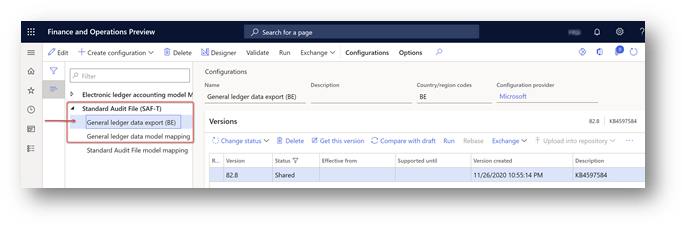
Après l’importation, vous devez disposer des versions suivantes, ou les versions ultérieures, des configurations ER :
Nom de la configuration ER Type Version Description Fichier d’audit standard (SAF-T) Modèle 82 Le modèle ER commun pour les fichiers d’audit standard. Mappage du modèle de données de la comptabilité Mise en correspondance des modèles 82.13 Le mappage de modèle qui définit les sources de données pour les données de comptabilité. Exportation des données de comptabilité (BE) Format (exportation) 82.8 Le format de texte représentant les données de comptabilité pouvant être importées dans un logiciel tiers. Note
Une fois toutes les configurations ER du tableau précédent importées, définissez l’option Valeur par défaut pour le mappage de modèle sur Oui pour la configuration Mappage du modèle de données de comptabilité sur la page Configurations.
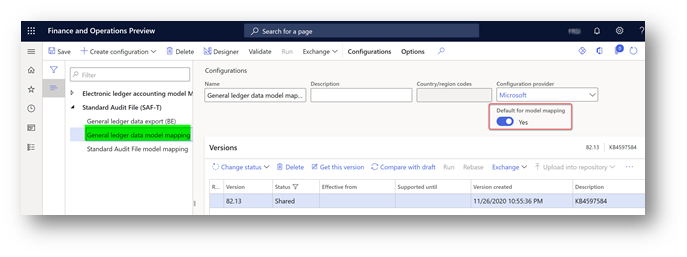
À partir de la version 10.0.16, pour utiliser le format Exportation des données du grand livre (BE), définissez le nom de la configuration ER dans un nouveau paramètre de comptabilité. Accédez à Comptabilité>Paramétrage de la comptabilité>Paramètres de comptabilité.
Développer le raccourci Rapports électroniques, puis sélectionnez l’onglet Comptabilité.
Dans le groupe Exportation des écritures comptables, dans le champ Exportation des écritures comptables, sélectionnez le format Exportation des données de comptabilité, puis enregistrez le nouveau paramètre.
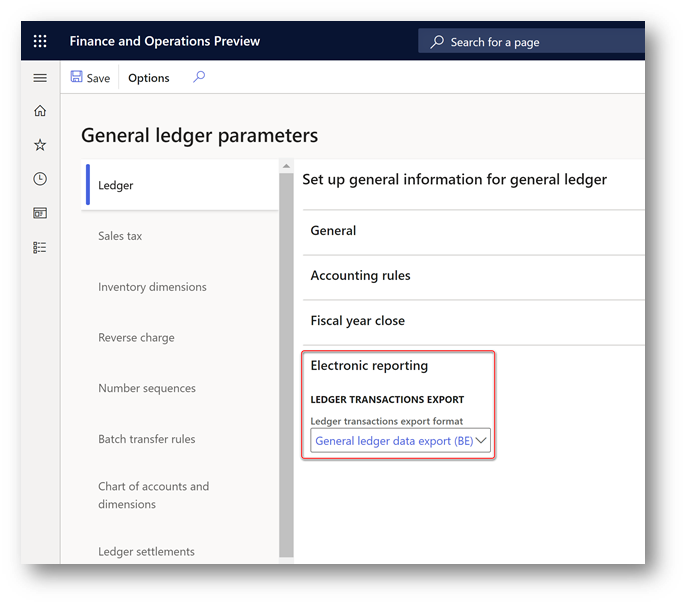
Générer le rapport Exportation des écritures comptables
Dans Finance, allez dans Comptabilité>Tâches périodiques>Exporter les écritures comptables.
Si votre version de Finance est antérieure à 10.0.16, dans la boîte de dialogue Exporter les écritures comptables dans un fichier ASCII au format CED, dans le champ Mappage de format, sélectionnez le format Format d’exportation des écritures comptables (BE) que vous venez de télécharger, puis cliquez sur OK. À partir de la version 10.0.16, spécifiez le format ER dans les paramètres comptables. Lorsque le format ER est défini dans les paramètres comptables, le système l’utilise pour générer des états.
Spécifiez la période de déclaration dans les champs Date de début et Date de fin dans la boite de dialogue Paramètres de rapport électronique.
Si la devise comptable de votre entité juridique n’est pas l’EURO et que vous souhaitez générer le rapport en EURO, sélectionnez Recalculer en Euro dans la boîte de dialogue. Lorsque la devise comptable n’est pas l’EURO mais que la devise de reporting l’est, et que vous sélectionnez Recalculer en Euro, un rapport est généré avec les montants stockés dans la comptabilité dans la devise de reporting. Lorsque ni les devises de comptabilité ni de reporting ne sont l’EURO et que vous sélectionnez Recalculer en Euro, le rapport recalcule automatiquement les montants dans la devise comptable en EURO en utilisant le taux de change stocké dans le système à la date de chaque écriture comptable. La génération du rapport peut prendre plus de temps qu’un rapport généré sans aucun recalcul.
Lorsque vous générez le rapport Exporter les écritures comptables pour une période plus longue, exécutez-le par lots. Pour exécuter le rapport par lots, développez le raccourci Exécuter en arrière-plan dans la boîte de dialogue, marquez le paramètre Traitement par lots et spécifiez les autres paramètres du lot si nécessaire. Suivez la génération du rapport sur la page Tâches de reporting électronique.
Cliquez sur OK pour générer et télécharger le fichier .txt.
Par exemple, vous validez les écritures comptables suivantes dans la société DEMF.
| Date | Type de transaction | Compte principal | Compte de contrepartie | Montant net | Montant de la TVA | Code taxe |
|---|---|---|---|---|---|---|
| 1 janvier 2020 | Facture client | 110110 – Compte bancaire en USD | 1 000 | 190 | TVA19 | |
| 1 janvier 2020 | Facture fournisseur | 110120 – Compte bancaire en CNY | 1,095 | 76.65 | EU7 | |
| 1 janvier 2020 | Facture client | 110115 – Compte bancaire en CAD | 800 | 0 | EUS |
Dans ce cas, le fichier généré contient les données suivantes.
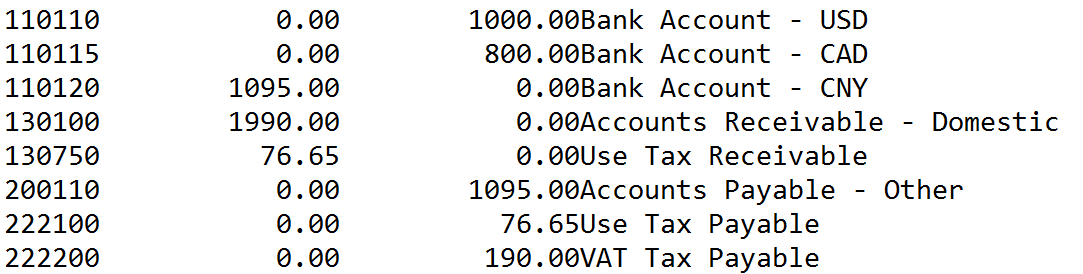
Voici une explication des colonnes de ce fichier :
- La première colonne affiche le code compte général.
- La deuxième colonne affiche le solde débiteur du compte général.
- La troisième colonne affiche le solde créditeur du compte général.
- La quatrième colonne affiche le nom du compte général.
Note
Pour valider les écritures comptables pour les factures client, allez dans Comptabilité client>Factures>Toutes factures financières. Pour les factures fournisseur, allez dans Comptabilité fournisseur>Factures>Journal des factures.